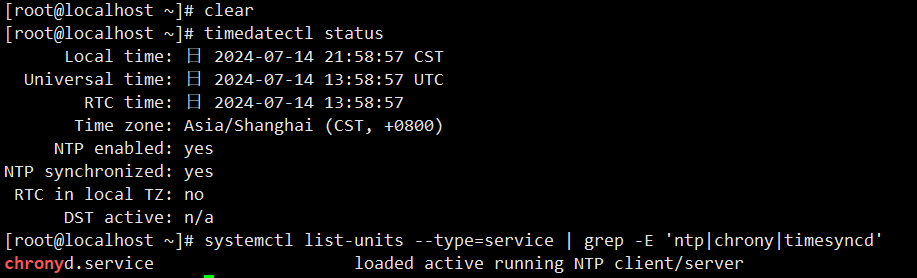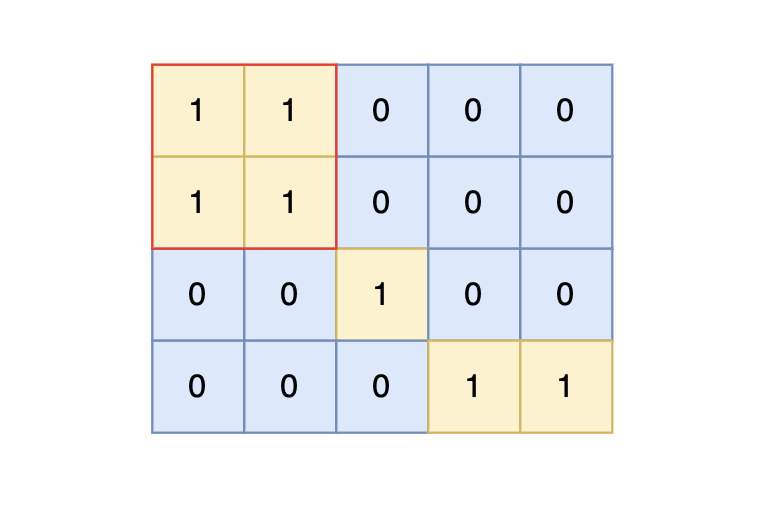目录
一.数据管理
1.数据卷
2.数据卷容器
二.端口映射
三.容器互联
四.Docker 镜像的创建
1.基于现有镜像创建
1.1.首先启动一个镜像,基于镜像创建容器,更新容器内容
1.2.将修改后的容器提交为新的镜像,需要使用该容器的 ID 号创建新镜像
2.基于本地模板创建
3.基于Dockerfile 创建
四.Dockerfile概述
1.Docker 镜像结构的分层
2.Dockerfile操作常用的指令
3.Dockerfile案例
3.1.在线源安装nginx案例
3.2.源码编译安装nginx
五.总结
一.数据管理
管理 Docker 容器中数据主要有两种方式:数据卷和数据卷容器
1.数据卷
数据卷是一个供容器使用的特殊目录,位于容器中。可将宿主机的目录挂载到数据卷上,对数据卷
的修改操作立刻可见,并且更新数据不会影响镜像,从而实现数据在宿主机与容器之间的迁移。数
据卷的使用类似于 Linux 下对目录进行的 mount 操作
docker pull centos:7宿主机目录/var/www 挂载到容器中的/data1
注意:宿主机本地目录的路径必须是使用绝对路径。如果路径不存在,Docker会自动创建相应的路径
docker run -v /var/www:/data1 --name web1 -it centos:7 /bin/bash -v 选项可以在容器内创建数据卷
ls
echo "this is web1" > /data1/abc.txt
exit#返回宿主机进行查看
cat /var/www/abc.txt2.数据卷容器
如果需要在容器之间共享一些数据,最简单的方法就是使用数据卷容器。数据卷容器是一个普通的
容器,专门提供数据卷给其他容器挂载使用
docker run -id --name a1 -v /data1 -v /data2 centos:7 bash #创建一个容器作为数据卷容器
docker run -id --name a2 --volumes-from a1 centos:7 bash
docker run -id --name a3 --volumes-from a1 centos:7 bash
#使用 --volumes-from 来挂载 a1 容器中的数据卷到新的容器
docker exec -it a1 bash
echo 'zx' > data1/zx.txt
echo 'jlh' > data2/jlh.txtdocker exec -it a2 bash
ls data1
ls data2
cat /data1/zx.txt
cat /data2/jlh.txt
验证docker exec -it a3 bash
ls data1
ls data2
cat /data1/zx.txt
cat /data2/jlh.txt
验证二.端口映射
在启动容器的时候,如果不指定对应的端口,在容器外是无法通过网络来访问容器内的服务。端口
映射机制将容器内的服务提供给外部网络访问,实质上就是将宿主机的端口映射到容器中,使得外
部网络访问宿主机的端口便可访问容器内的服务
docker run -d --name test1 -P nginx #随机映射端口(从32768开始)
docker run -d --name test2 -p 43000:80 nginx #指定映射端口
docker ps -a
浏览器访问:http://192.168.80.103:43000 、http://192.168.80.103:49170
三.容器互联
(使用centos镜像)
默认情况下docker容器重新创建后,对应的容器IP地址可能会改变,这样如果两个容器之间通信就
会变得非常麻烦,每次都要修改通信的IP地址
容器互联是通过容器的名称在容器间建立一条专门的网络通信隧道。简单点说,就是会在源容器和
接收容器之间建立一条隧道,接收容器可以看到源容器指定的信息
#创建并运行接收容器取名a4,使用--link选项指定连接容器以实现容器互联
docker run -id --name a4 --link a3:xy101 centos:7 bash #--link 容器名:连接的别名
docker exec -it a4 bash
ping a3
ping a4重启容器测试(重启后ip会发生改变)
四.Docker 镜像的创建
创建镜像有三种方法,分别为基于已有镜像创建、基于本地模板创建以及基于Dockerfile创建
1.基于现有镜像创建
1.1.首先启动一个镜像,基于镜像创建容器,更新容器内容
docker run -id --name a1 centos:7 bash #创建一个容器
cd /etc/yum.repos.d
docker cp nginx.repo a1:/etc/yum.repos.d
docker cp CentOS-Base.repo a1:/etc/yum.repos.d #将nginx包和阿里云镜像传给rq
docker exec -it a1 bash
cd /etc/yum.repos.d
yum install -y nginx #在线安装nginx
nginx
ps aux1.2.将修改后的容器提交为新的镜像,需要使用该容器的 ID 号创建新镜像
#常用选项:
-m 说明信息;
-a 作者信息;
-p 生成过程中停止容器的运行。
docker commit -m "nginx on centos7" -a "tc 2024-07-15" 824de9ecbd51 nginx:centos7
docker imagesdocker run -id --name a2 -p 1315:80 nginx:centos7 bash -c "nginx -g 'daemon off;'"
bash -c:在bash环境中执行"nginx -g 'daemon off;'"(前台启动命令)命令;daemon off表示关闭守护进程模式,让 Nginx 在前台作为交互式进程运行。
docker ps -a
浏览器验证
http://192.168.80.103:1315 #即可判断镜像是否创建成功
2.基于本地模板创建
通过导入操作系统模板文件,生成镜像,模板可以从OPENVZ开源项目下载,下载地址为
http://openvz.org/Download/template/precreated #模板网站docker import debian-7.0-x86-minimal.tar.gz -- debian:7.0
docker images
docker run -id debian:7.0 sh
docker ps -a
docker exec -it e27f822c4f4c sh
cat /etc/*release将容器导出再导入成镜像
浏览器访问测试:http://192.168.80.103:1316

3.基于Dockerfile 创建
UnionFS(联合文件系统)
Union文件系统(UnionFS)是一种分层、轻量级并且高性能的文件系统,它支持对文件系统的修改
作为一次提交来一层层的叠加,同时可以将不同目录挂载到同一个虚拟文件系统下。AUFS、
OverlayFS 及 Devicemapper 都是一种 UnionFS
Union文件系统是Docker镜像的基础。镜像可以通过分层来进行继承,基于基础镜像(没有父镜
像),可以制作各种具体的应用镜像。
特性
一次同时加载多个文件系统,但从外面看起来,只能看到一个文件系统,联合加载会把各层
文件系统叠加起来,这样最终的文件系统会包含所有底层的文件和目录
我们下载的时候看到的一层层的就是联合文件系统
镜像加载原理

补充
为什么Docker里centos的大小才200M
对于精简的OS,rootfs可以很小,只需要包含最基本的命令、工具和程序库就可以了。因为底层
直接用宿主机的kernel,自己只需要提供rootfs就可以。由此可见对于不同的linux发行版,
bootfs基本是一致的,rootfs会有差别,因此不同的发行版可以公用bootfs
四.Dockerfile概述
1.Docker 镜像结构的分层
- Dockerfile 中的每个指令都会创建一个新的镜像层;
- 镜像层将被缓存和复用;
- 当Dockerfile 的指令修改了,复制的文件变化了,或者构建镜像时指定的变量不同了,对应的镜像层缓存就会失效;
- 某一层的镜像缓存失效,它之后的镜像层缓存都会失效;
- 镜像层是不可变的,如果在某一层中添加一个文件,然后在下一层中删除它,则镜像中依然会包含该文件,只是这个文件在 Docker 容器中不可见了
2.Dockerfile操作常用的指令

- FROM 指定基础镜像(是Dockerfile的第一行指令)
- MAINTAINER|LABEL 指定镜像维护人的信息和元数据(可选)
- RUN 指定linux命令,尽量将多条命令合并在一个RUN指令里,用 ; 或 && 或 <<EOF 串起来使用
- EXPOSE 指定容器要开启的端口号
- ENV 指定容器的环境变量
- ADD|COPY 复制本地文件或目录到镜像里
- VOLUME 指定容器的匿名数据卷(作用类似于 docker run -v /var/lib/docker/volumes/容器ID/:容器数据卷目录/)
- USER 指定容器的运行用户
- WORKDIR 指定镜像层后续的工作目录
- ARG 指定构建镜像时传入的参数变量(docker build --build-arg 变量=值)
- CMD|ENTRYPOINT 指定容器启动时执行的命令和参数
ADD 和 COPY 的区别?
- 共同点:都可以将本地的文件或目录复制到镜像里
- 区别:ADD可以通过URL地址下载文件并复制到镜像里,还能将本地的压缩包文件解压后再复制到镜像里(URL下载和压缩包解压特性不能同时生效,即通过URL下载的压缩包只能以压缩包的形式复制到镜像里)。而COPY没有URL下载和压缩包解压的特性
CMD 和 ENTRYPOINT 的区别?
- 共同点:都可以用来指定容器的启动命令
- 区别:ENTRYPOINT指定的容器启动命令优先级更高,如果ENTRYPOINT和CMD同时存在,那么CMD指定的内容将作为ENTRYPOINT指定的容器启动命令的参数使用
3.Dockerfile案例
3.1.在线源安装nginx案例
建立工作目录
mkdir /opt/nginx
cd /opt/nginx制作Dockerfile文件,并编写构建镜像过程
cd /etc/yum.repos.d/
cp CentOS-Base.repo nginx.repo /opt/nginx
vim /opt/nginx/Dockerfile
#指定基础镜像
FROM centos:7
#设置镜像维护信息(可选)
MAINTAINER this is nginx image <tc 2024-07-15>
#复制宿主机阿里云和nginx包到容器
COPY CentOS-Base.repo /etc/yum.repos.d/
COPY nginx.repo /etc/yum.repos.d/
#编写构建镜像的过程
RUN yum install -y nginx
#暴露容器中应用程序的端口
EXPOSE 80
#指定容器前台启动nginx服务,CMD默认使用的命令
CMD ["/usr/sbin/nginx", "-g", "daemon off;"]
docker build -t nginx:v1 . #构建镜像
docker run -id nginx:v1 #启动容器
docker run -id -p 1314:80 nginx:v1 #映射端口浏览器访问测试:http://192.168.80.103:1314
如何修改访问页面出现的内容?
cd /opt/nginx
mkdir html
docker cp 99ac0870d1a5:/usr/share/nginx/html ./
docker rm -f 99ac0870d1a5 #删除原先
docker run -id -p 1315:80 -v /opt/nginx/html/:/usr/share/nginx/html/ nginx:v1
echo 'zx like jlh' > html/index.html
cat html/index.html
浏览器访问
http://192.168.80.103:13153.2.源码编译安装nginx
cd /opt
mkdir nginx_bian
cd nginx_bian/
上传nginx压缩包
cd /etc/yum.repos.d/
cp CentOS-Base.repo /opt/nginx_src/
cd /opt/nginx_bian/
vim Dockerfile
FROM centos:7
LABEL author="tc" createtim="2024-07-15" usage="nginx image"
ADD nginx-1.24.0.tar.gz /opt/
ADD CentOS-Base.repo /etc/yum.repos.d/
RUN yum -y install pcre-devel zlib-devel openssl-devel gcc gcc-c++ make && \
useradd -M -s /sbin/nologin nginx && \
cd /opt/nginx-1.24.0/ && \
./configure --prefix=/usr/local/nginx --user=nginx --group=nginx --with-http_stub_status_module && \
make && \
make install
CMD ["/usr/local/nginx/sbin/nginx", "-g", "daemon off;"]
docker build -t nginxsrc:v1 .
docker run -id nginx:v1
docker ps -a
cd /opt/nginx
cp -r html /opt/nginx_bian/
docker run -id --name a1 -p 1314:80 -v /opt/nginx_bian/html/:/usr/local/nginx/html/ nginx:v1
docker ps -a浏览器访问测试:http://192.168.80.103:1314
五.总结
容器启动命令的优先级排行
docker run --entrypoint="命令" > 镜像里的ENTRYPOINT指令指定的"命令" > docker run .... 镜
像 "命令" > 镜像里的CMD指令指定的"命令"
使用Dockerfile构建镜像的步骤
- 编写Dockerfile文件,在第一行用 FROM 指令指定基础镜像
- 用 MAINTAINER 或 LABEL 指令指定镜像的元数据信息(可选)
- 用 RUN COPY ADD ENV EXPOSE 等指令编写操作镜像的过程
- 最后用 CMD 或 ENTRYPOINT 指令指定容器启动命令
- 完成Dockerfile文件的编写后,用 docker build -t 镜像名:标签 . 命令来构建镜像


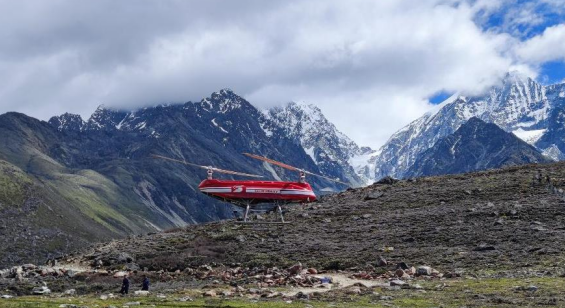

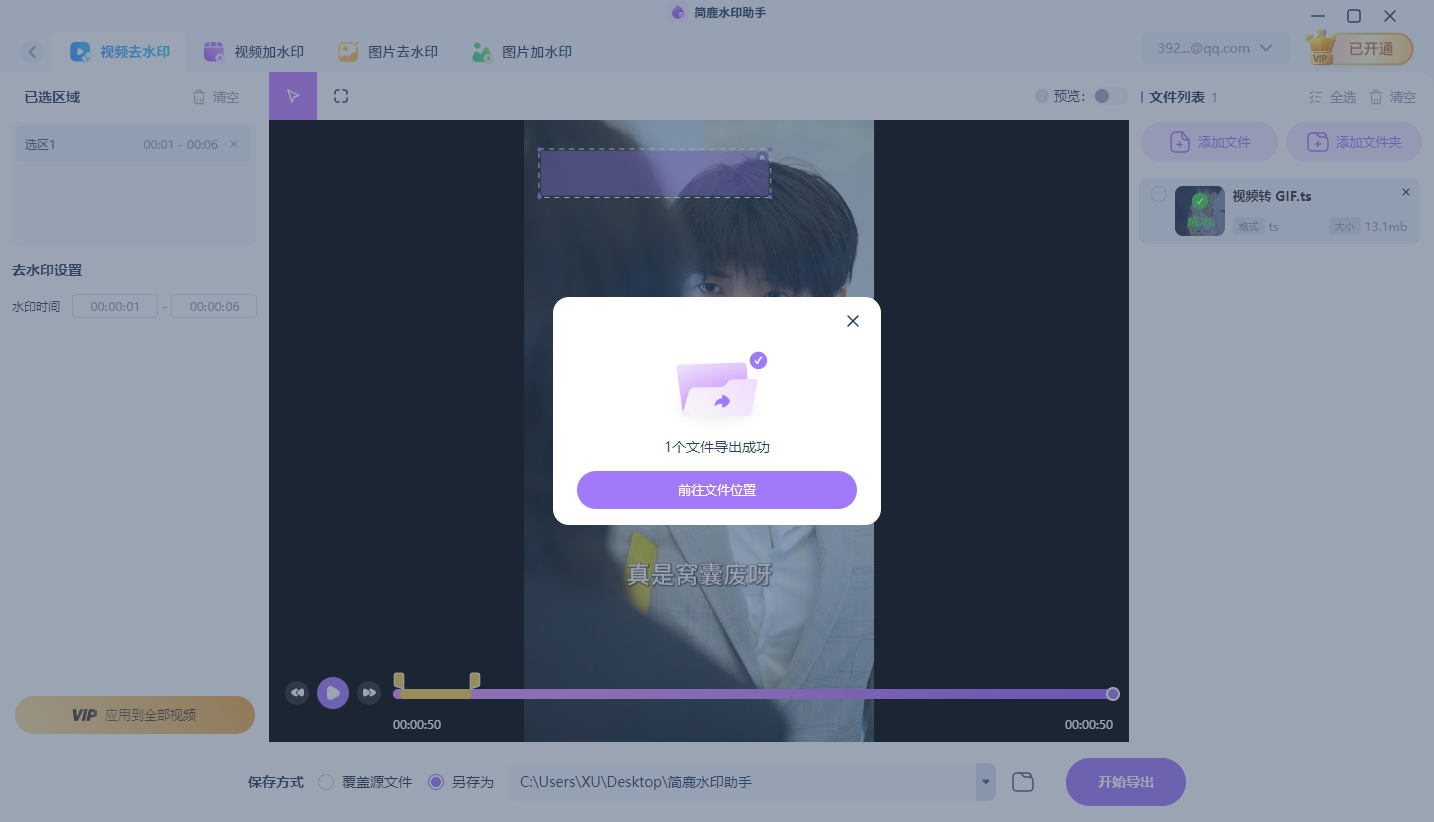








![AI安全系列——[第五空间 2022]AI(持续更新)](https://img-blog.csdnimg.cn/direct/cf6d3ae57aaa43f99438a4689696b8f6.png)